Descrição: Agora você vai aprende a aplicar um efeito de realçe na foto com mais saturação e nitidez.
1 - Abra uma foto qualquer. Usei essa abaixo.

2 - Depois que você abriu a imagem pressione (Ctrl+J) para duplicar a camada é vá em Image> Adjustments> Desaturate ou pressione Shift+Ctrl+U para desatura a camada.

3 - Agora vá em Filter>> Other>> High Pass e aplique as configurações abaixo, Radius = 0,5 e depois aperte em OK.
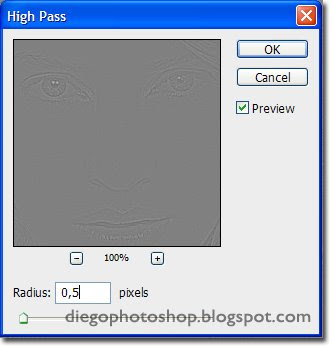
4 - Agora vá em Image>> Adjustments>> Levels ou pressione (Ctrl+L) e defina as configurações abaixo e depois aperte em OK.
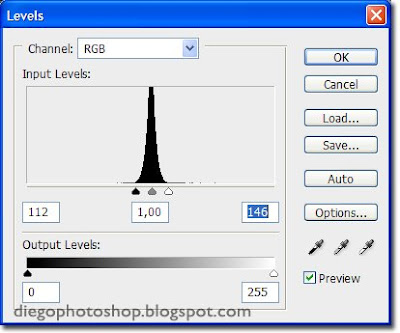
5 - Mude o Blending Mode para Overlay.
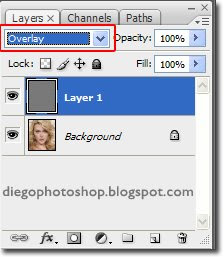
Resultado Final

Nesse resultado final coloquei um simples texto com um retoque de stroke com a cor branca e varios outros textos de tamanhos diferentes por trás do Original e em posições diferente.
Abraços e até a próxima, assine nosso feed para receber atualizações diárias e siga-me no seguidores do blogger. DIVULGUE ESSE BLOG :D
"
"



Nenhum comentário :
Postar um comentário
Deixe seus comentários e com isso ajuda a mim e a você.
Tirem suas dúvidas. :]